جدول محتوایی
هنگامی که یک تصویر را به عنوان تصویر زمینه پس زمینه دسکتاپ یا نمایش اسلاید خود تنظیم می کنید، ویندوز یک کپی از این تصویر را وارد کرده و آن را به عنوان فایل TranscodedWallpaper در پوشه %AppData%\Microsoft\Windows\Themes ذخیره می کند. تصویر زمینه پس زمینه دسکتاپ شما از این حافظه پنهان فایل TranscodedWallpaper بارگیری می شود.
اگر یک تصویر JPG یا JPEG را به عنوان تصویر زمینه پس زمینه دسکتاپ خود انتخاب کنید، ویندوز به طور خودکار فشرده می شود و کیفیت کپی وارد شده را تنها به 85٪ از کیفیت تصویر اصلی JPG/JPEG کاهش می دهد.
این کار برای کمک به صرفه جویی در فضای دیسک، رم و بهبود عملکرد ویندوز در حین نمایش تصویر پس زمینه دسکتاپ یا هنگام چرخش تصاویر کاغذدیواری در حین نمایش اسلاید دسکتاپ انجام می شود. البته والپیپر دسکتاپ JPEG به خوبی تصویر اصلی نخواهد بود.
اگر سیستم قوی دارید ممکن است بخواهید این کاهش کیفیت خودکار تصاویر پس زمینه دسکتاپ JPEG را غیرفعال کنید تا تصویر وارد شده با کیفیت کامل مانند تصویر اصلی JPEG نمایش داده شود.
این آموزش به شما نشان می دهد که چگونه می توانید کاهش کیفیت خودکار تصویر زمینه دسکتاپ JPG یا JPEG را برای اکانت خود در ویندوز 10 و ویندوز 11 فعال یا غیرفعال کنید.
خرید سرور مجازی ایران با بهترین قیمت
کاهش خودکار کیفیت فقط زمانی اعمال می شود که از یک تصویر JPG یا JPEG به عنوان تصویر زمینه پس زمینه دسکتاپ استفاده می کنید.
مثال: حافظه پنهان فایل TranscodedWallpaper برای تصویر زمینه پس زمینه دسکتاپ
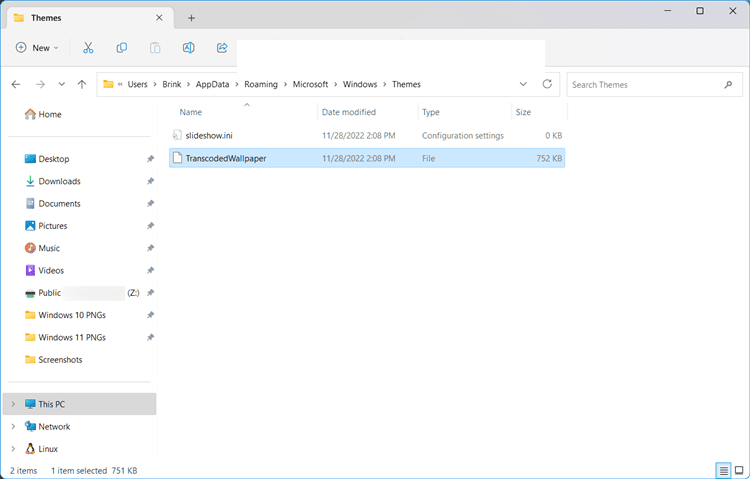
چگونه این کار را انجام دهیم:
- مرحله 2 (فعال) یا (غیرفعال) زیر را برای کاری که می خواهید انجام دهید.
- کاهش کیفیت تصویر زمینه دسکتاپ JPEG را فعال کنید این تنظیمات پیش فرض است.
برای دانلود فایل زیر، روی لینک دانلود زیر کلیک کنید و به مرحله 4 زیر بروید.
Enable_JPEG_Desktop_wallpaper_import_quality.reg
(محتوای فایل REG برای مرجع)
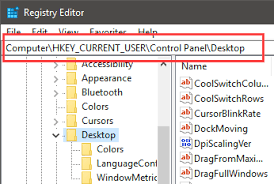
کد:
ویرایشگر رجیستری ویندوز نسخه 5.00
[HKEY_CURRENT_USER\Control Panel\Desktop] “JPEGImportQuality”=-
3 کاهش کیفیت تصویر زمینه دسکتاپ JPEG را غیرفعال کنید
الف) برای دانلود فایل زیر روی دکمه دانلود زیر کلیک کنید و به مرحله 4 زیر بروید
Disable_JPEG_Desktop_wallpaper_import_quality.reg
(محتوای فایل REG برای مرجع)
کد:
ویرایشگر رجیستری ویندوز نسخه 5.00
[HKEY_CURRENT_USER\Control Panel\Desktop] “JPEGImportQuality”=dword:00000064
4 فایل reg. را در دسکتاپ خود ذخیره کنید.
5 روی فایل .reg دانلود شده دوبار کلیک کنید/ضربه بزنید تا ادغام شود.
6 هنگامی که از شما خواسته شد، برای تأیید ادغام، روی Run، Yes (UAC)، Yes، و OK کلیک یا ضربه بزنید.
7 کامپیوتر را راه اندازی مجدد کنید تا اعمال شود.
8 تصویر زمینه پس زمینه دسکتاپ خود را به فایل JPEG تغییر دهید که می خواهید یک کپی جدید برای تغییرات اعمال شده خود وارد کنید.
9 اکنون در صورت تمایل می توانید فایل .reg دانلود شده را حذف کنید.
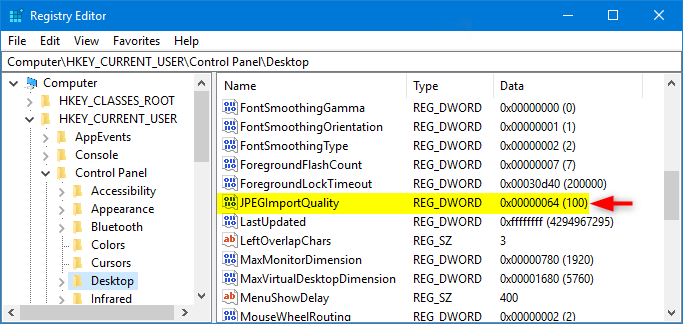

برای کاهش پین توی بازیهای آنلاین از چه روشی استفاده میکنید؟ من VPN تست کردم اما بعضی وقتها حتی بدتر میشه connection.
این مقاله واقعاً جامع و کاربردی بود. من چندین بار خوندمش و هر بار نکته جدیدی یاد میگیرم. مخصوصاً بخش مربوط به بهینهسازی کد خیلی برام مفید بود.
اینجا یه سوال دارم: آیا این روش با نسخههای قدیمیتر پایتون هم سازگاری داره؟ من مجبورم تو محیط کار از پایتون ۳.۶ استفاده کنم.
سرور خصوصی بازی رو با دوستام راهاندازی کردیم اما گیمپلی کمی lag داره. specifications سرورمون: ۸GB RAM, ۴ cores. به نظر کافی نیست؟
رکوردگیری از گیمپلی با OBS رو شروع کردم اما quality اونطور که میخوام نیست. settings بهینه برای recording بازیهای FPS چیه؟